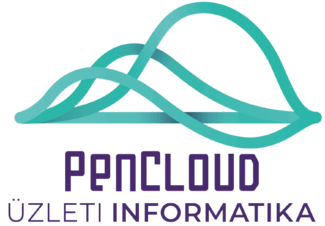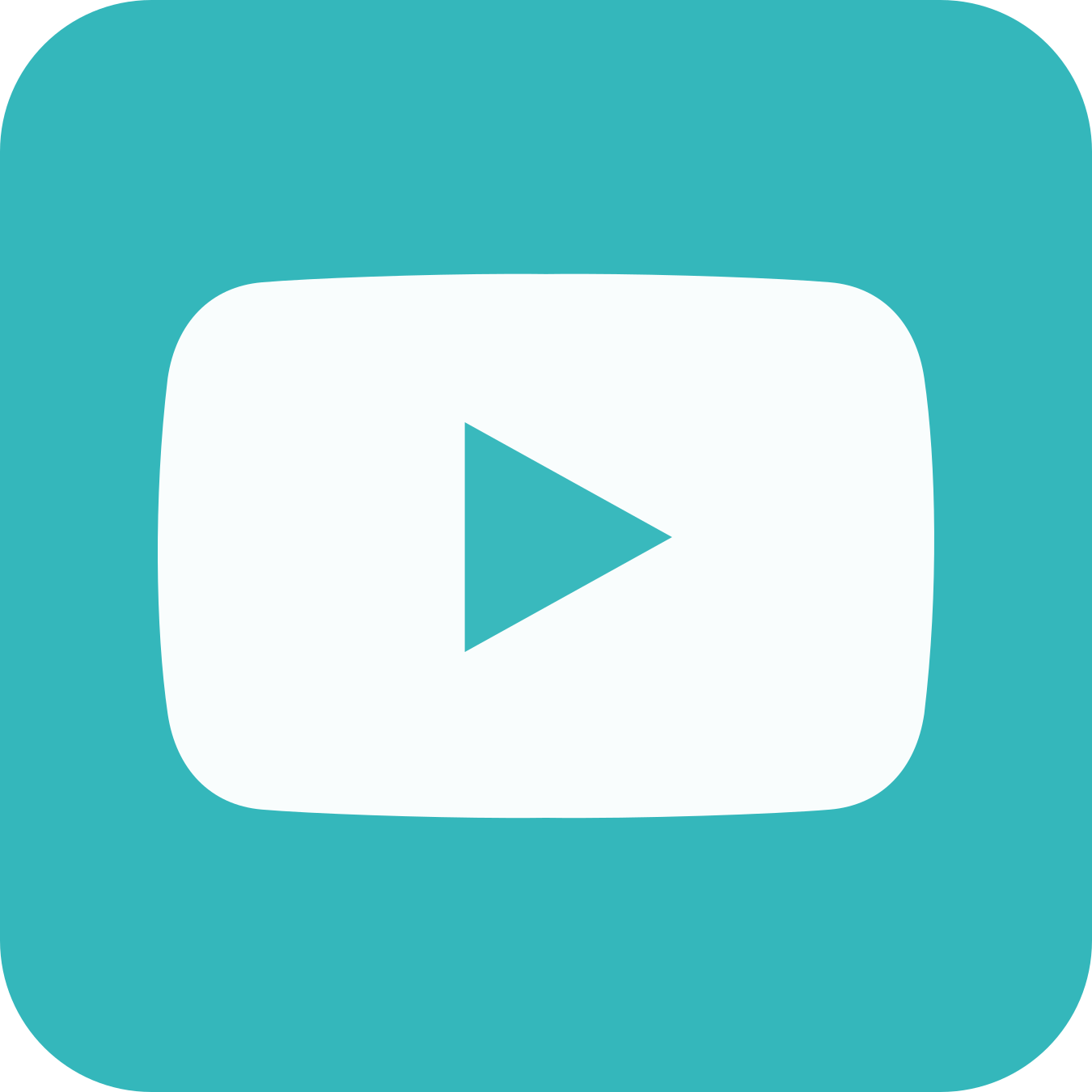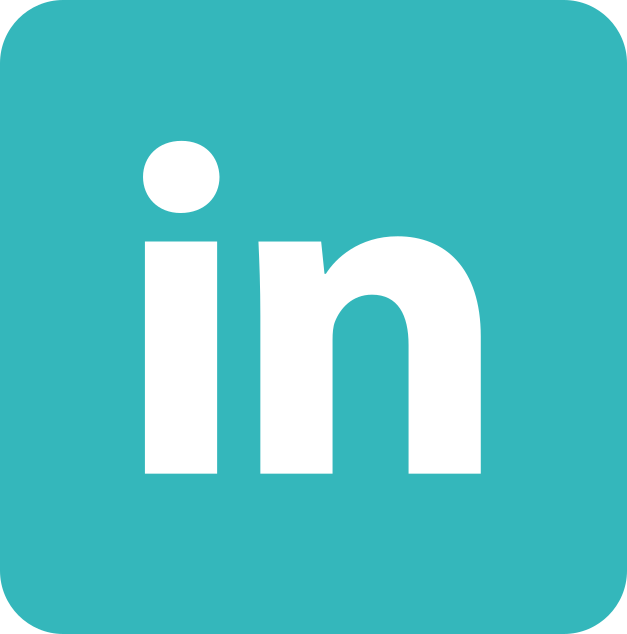Elérhetőségek
Pencloud Kft.
Cím: 9700 Szombathely,
Szily János u. 26.
Telefon: (+36)94/510-420
E-mail: kapcsolat@pencloud.hu
Térkép
A 10 leggyakoribb informatikai probléma

Informatikai szolgáltatóként csapatunk számos informatikai problémát kezel minden nap. Miközben ügyfeleinknek proaktív felügyeletet kínálunk, hogy megelőzzük az problémák előfordulását, egyes nehézségek egyszerűen elkerülhetetlenek.
Ebben a cikkben felsoroljuk a tíz leggyakoribb IT-problémát és a leküzdésük módját, amellyel időt és stresszt takaríthatsz meg, amikor legközelebb kék képernyővel vagy lassú számítógéppel találkozol.
1. „Nem tudok bejelentkezni!”
Hihetetlenül frusztráló, ha nem tudunk bejelentkezni számítógépünkbe vagy bármilyen más eszközünkbe; leállítja a munkanapunk, mielőtt még elkezdődne, ami rendkívül megterhelő lehet, különösen zsúfolt időkben.
Ne aggódjunk, hiszen ez gyakran olyan informatikai probléma, amely könnyen orvosolható. Íme néhány tipp, ha legközelebb nem tudnál bejelentkezni:
- győződj meg arról, hogy nem maradt-e bekapcsolva a caps lock;
- lehetséges, hogy lejárt a jelszavad;
- előfordulhat, hogy fiókodat biztonsági okokból zárolták, mert túl sok sikertelen bejelentkezési kísérlet történt.
IT-szolgáltató csapatunk vissza tudja állítani a felhasználói jogokat vagy a jelszavunkat.
2. „Kékhalált mutat számítógépem képernyője!”
A Windows 11 frissítés részeként a Microsoft bejelentette, hogy a hírhedt „kékhalál képernyő”, amely egy szomorú arcot jelenít meg a „Problémába ütközött a számítógépe és újra kell indítani” felirat mellett, mostantól fekete képernyő lesz!
Ettől függetlenül nem fog egyhamar eltűnni, és időnként ugyanúgy találkozhatunk vele.
A leállás kék/fekete képernyője általában a nem megfelelően működő hardverhez vagy illesztőprogramhoz kapcsolódik, nagyrészt új hardver telepítése vagy illesztőprogram frissítése után következik be.
A számítógép egyszerű újraindítása gyakran gyors és hatékony megoldás lehet!
Ellenkező esetben az informatikai szolgáltató vagy rendszergazda tud segíteni. Érdemes elmondanunk nekik, mit csináltunk az eszközön közvetlenül az informatikai probléma fellépése előtt. Ez segít nekik diagnosztizálni és megoldani a problémánkat.
3. „Töröltem egy fontos fájlt!”
Ilyen esetben először is ellenőrizzünk a Lomtárat. Ha nem találjuk a Lomtárat, egyszerűen írjuk be a Start keresősávba (ha Mac számítógépet használsz, ellenőrizd a Kukát).
Hasonlóképpen, ha ismerjük a fájl nevét, rákereshetünk, és ha bárhol megtalálható az eszközön, gyorsan elő fog kerülni. Ha azonban biztos abban, hogy a fájl elveszett, IT-szolgáltató partnered segíteni fog a helyreállításában.
Minden jó informatikai szolgáltató automatikusan biztonsági másolatot készít az adatokról, így bármit, amit véletlen töröltünk, vissza lehet állítani. A hatékony biztonsági mentési és katasztrófa-helyreállítási megoldások létfontosságúak az üzletmenet folytonosságának biztosításához és a termelékenység maximalizálásához.

4. „Bezártam a dokumentumot mentés nélkül!”
A dokumentum mentésének elmulasztása az egyik legegyszerűbb hiba, ami miatt pánikolni kezdünk. Képzeljük csak el, hogy órákat töltünk egy táblázat szerkesztésével, majd gyorsan bezárjuk a dokumentumot, és elfelejtjük elmenteni a munkánkat.
Aggodalomra semmi ok, vissza kell tudnunk állítani az elveszett dokumentumot. A Microsoft 365 automatikus helyreállítási funkciója helyreállítja a még nem mentett munkát is (ez a legtöbb Microsoft-felhasználó számára automatikusan engedélyezve lesz, de ellenőrizzük, ha nem vagyunk biztosak benne).
Az Office-alkalmazás időnként elmenti a fájl másolatát a háttérben (alapértelmezés szerint 10 percenként). Tehát, ha elfelejtjük elmenteni a fájlt, akkor is vissza tudjunk állítani a korábbi verzióját. Egyszerűen nyissuk meg a használt alkalmazást, pl. Word vagy Excel. Ha a fájlt helyreállítottuk, a bal oldalsávon megjelenik a megnyitás és mentés lehetőségével.
5. „Túl lassú a számítógépem!”
A lassú számítógépet vagy laptopot számos könnyen megoldható informatikai probléma okozhatja, többek között:
- több programot is futtatunk egyszerre. Ilyenkor zárjunk be néhányat a teljesítmény felgyorsítása érdekében;
- az ütemezett rendszervizsgálatok vagy frissítések lelassíthatják a teljesítményt. Egy jó IT-támogató partner automatikusan kezeli az összes vizsgálatot és frissítést a munkaidőnkön kívül;
- a vírusok és a rosszindulatú programok lelassíthatják a számítógépet. Ha azt gyanítjuk, hogy eszközünkön számítógépes bűnözők hatoltak be, azonnal forduljunk informatikai szolgáltatónkhoz. Fontos, hogy rendelkezzünk a megfelelő kiberbiztonsági megoldásokkal az eszközök védelme és a kibertámadások megelőzése érdekében.
6. „A számítógépem váratlanul leállt!”
A véletlenszerű leállás valószínűleg túlmelegedés miatt következik be. Ellenőrizzük, hogy nem poros-e a készülék, és győződjünk meg arról, hogy sík felületen, hűvös, szellőző helyiségben használjuk.
Ha ez nem segít, akkor lehet, hogy az eszközön vírus van. Ebben az esetben feltétlenül fel kell vennünk a kapcsolatot IT-támogató partnerrel – ők képesek lesznek csökkenteni a kockázatokat, és kiberbiztonsági megoldásokat javasolnak a jövőbeni kibertámadások megelőzésére.

7. „Nem tudok nyomtatni!”
Először is ellenőrizzük a nyomtatót. Be van kapcsolva? Van benne elég papír, tinta vagy toner? A papír megfelelően van behelyezve a megfelelő tálcába?
Ha a nyomtató megfelelően működik, valószínűleg csatlakozási probléma áll fent. IT-támogató partnerének segítenie kell a gyors csatlakozásban és a dokumentumok kinyomtatásában is!
8. „Nagyon lassú az internetem!”
A lassú internetsebességet számos informatikai probléma okozhatja, többek között:
- távolság a routertől (ha vezeték nélkül csatlakozol);
- elavult WiFi router;
- átmeneti műszaki problémák a szélessávú szolgáltatótól.
Ha otthon vagyunk, először próbáljuk meg újraindítani a routert. Továbbá üljünk közelebb vagy szerezzünk be egy WiFi elosztót!
Ha az irodában tartózkodunk, forduljunk az informatikai szolgáltatónkhoz. Ők képesek lesznek kivizsgálni a WiFi-problémákat, és javaslatokat tenni az internetkapcsolat optimalizálására.
9. „Folyamatosan lecsatlakozok a hálózatról!”
Ha az irodában tartózkodunk, előfordulhat, hogy a túlterhelt hálózat az oka. Ilyenkor hívjuk fel IT-támogatási csapatunkat, és magyarázzuk el a helyzetet. Lehetséges, hogy első lépésként azt kérik majd tőlünk, hogy próbáljunk meg egy másik eszközzel csatlakozni.
Ha otthon vagyunk ismét próbáluk ki a lassú WiFi esetében tanácsolt tippeket. Ha pedig nem járunk sikerrel, lépjünk kapcsolatba a hálózati szolgáltatónkkal.
10. „A számítógépem nem ismeri fel az USB-eszközömet!”
Elsőként ezeket vizsgáljuk meg!
- A készülék másik USB porton működik a gépen?
- Más eszközök felismerhetők ezen a porton?
- Működik az eszköz egy másik felhasználó gépén?
Ez segít diagnosztizálni, hol fordul elő az informatikai probléma. Ha továbbra is problémáink vannak, forduljunk a rendszergazához vagy IT szolgáltatóhoz, és ők folytatják a részletesebb hibaelhárítást a probléma azonosítása és megoldása érdekében.
Reméljük, hogy hasznos volt a cikk, és ezek a tippek segítenek majd az informatikai problémák elhárításában.
Készülj fel velünk a jövő informatikai kihívásaira!
Kérd ingyenes konzultációnkat!
Vissza az előző oldalra!